Формы являются центральной частью практически каждого веб-сайта. Их расположение и дизайн значительно влияют на опыт пользователя. С помощью CSS Flexbox вы можете оптимизировать структуру ваших форм и обеспечить их привлекательность и функциональность. В этом учебнике я покажу вам, как использовать Flexbox для придания формам привлекательного вида. Мы рассмотрим практический пример и научимся эффективно располагать метки и поля ввода.
Основные выводы
- Flexbox позволяет гибко и отзывчиво оформлять элементы формы.
- Вы узнаете, как улучшить расположение меток и полей ввода, чтобы создать лучший пользовательский опыт.
Пошаговая инструкция
Для создания гибкого макета формы следуйте этим шагам:
Шаг 1: Создание базовой структуры
Начните с создания базовой структуры вашей формы, добавив контейнерный элемент. В этом контейнере разместятся все элементы формы.
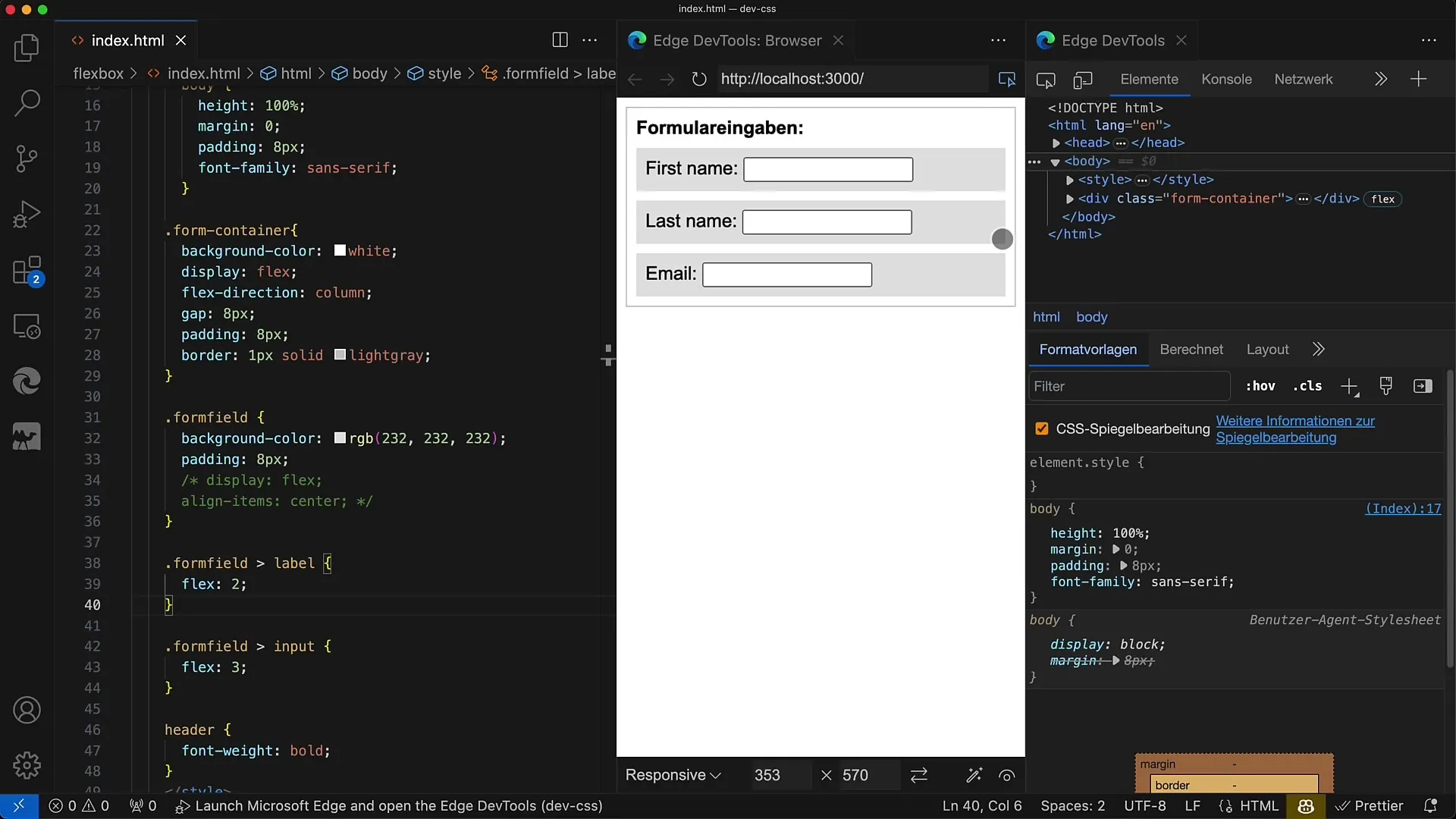
Шаг 2: Определение меток и полей ввода
Добавьте элементы меток и соответствующие поля ввода для данных. Например, вы можете добавить поля для "Имени", "Фамилии" и "Электронной почты".
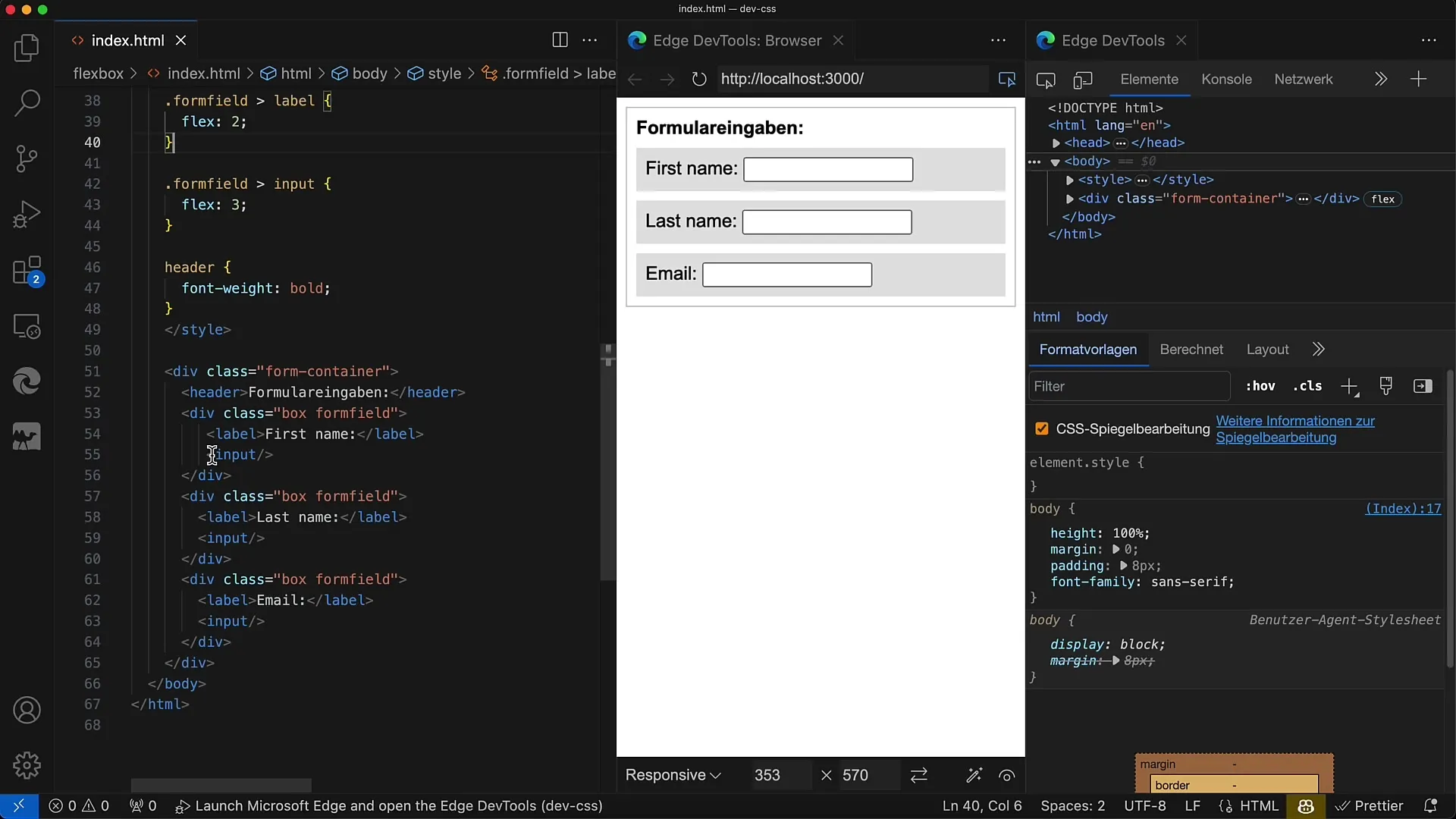
Шаг 3: Включение Flexbox
Установите свойство CSS для контейнера формы display: flex и определите направление гибкости на column, чтобы показывать элементы один под другим. Эти настройки обеспечат четкую структуру.
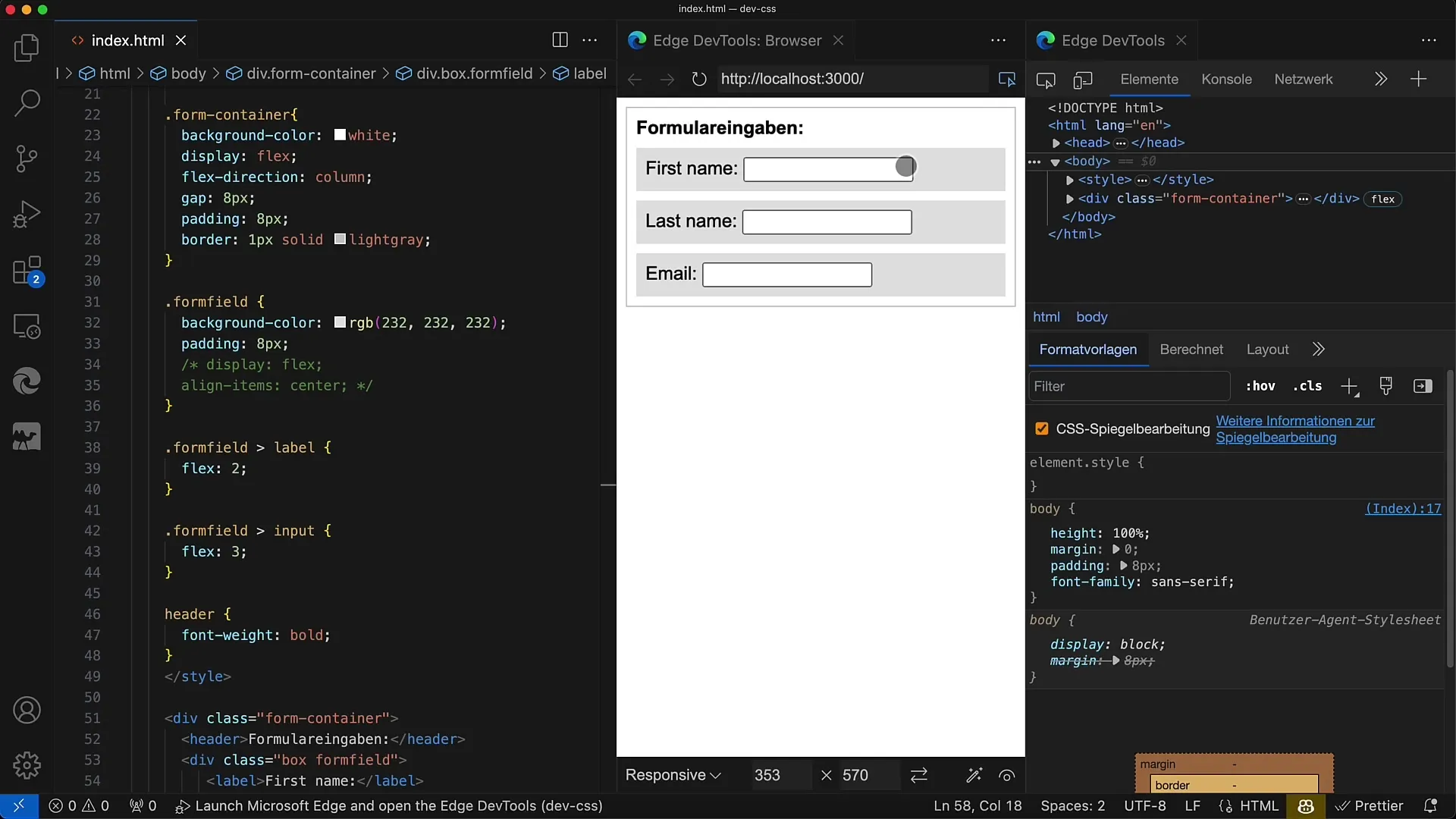
Шаг 4: Добавление отступов
Чтобы улучшить расстояние между отдельными строками формы, добавьте контейнеру Flexbox отступ в 8 пикселей. Это создаст более пространную композицию.
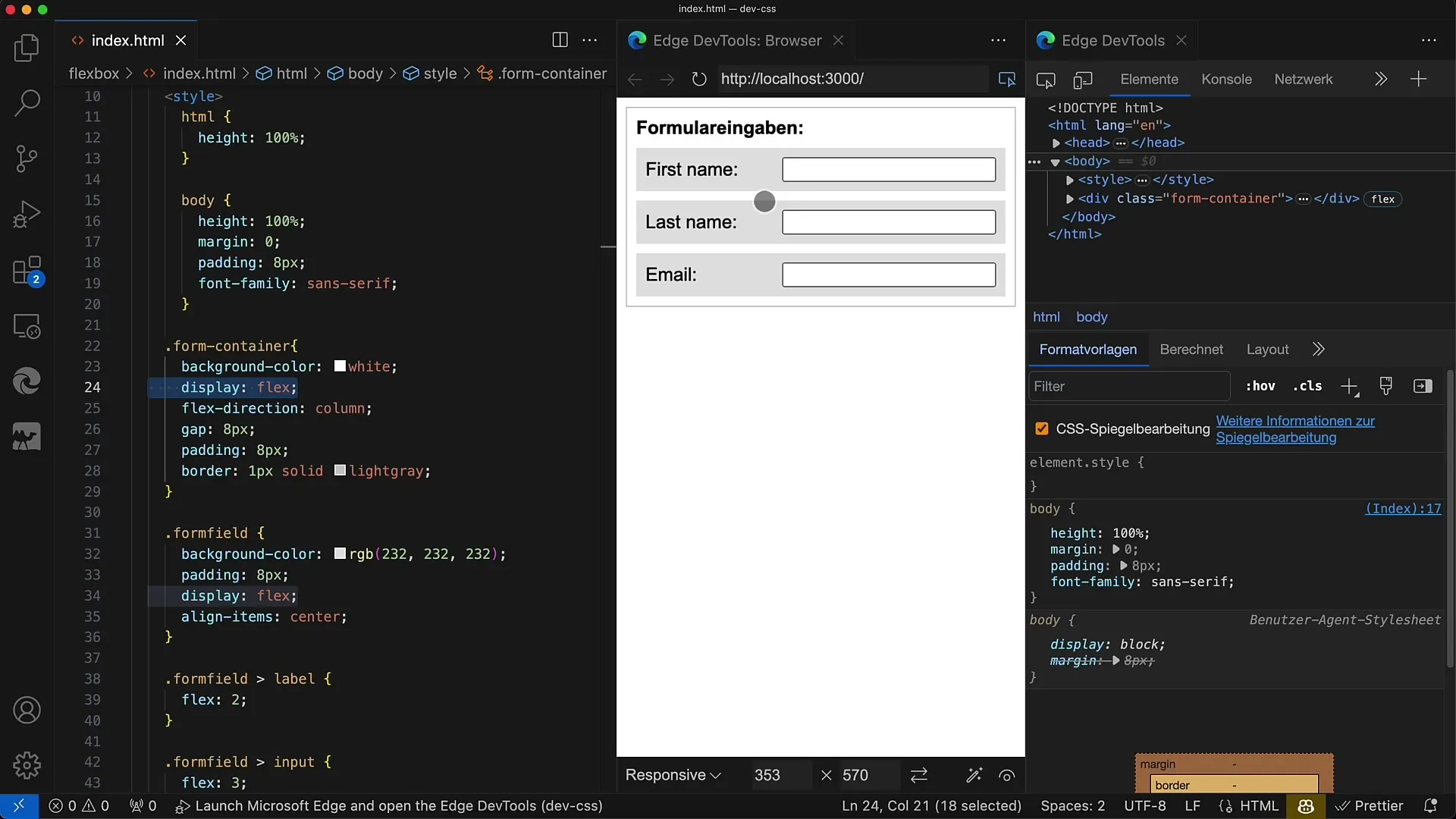
Шаг 5: Настройка стилей для полей формы
Оформите отдельные поля ввода, добавив класс formfield и также установив display: flex. Убедитесь, что у поля ввода правильный цвет фона и необходимый отступ.
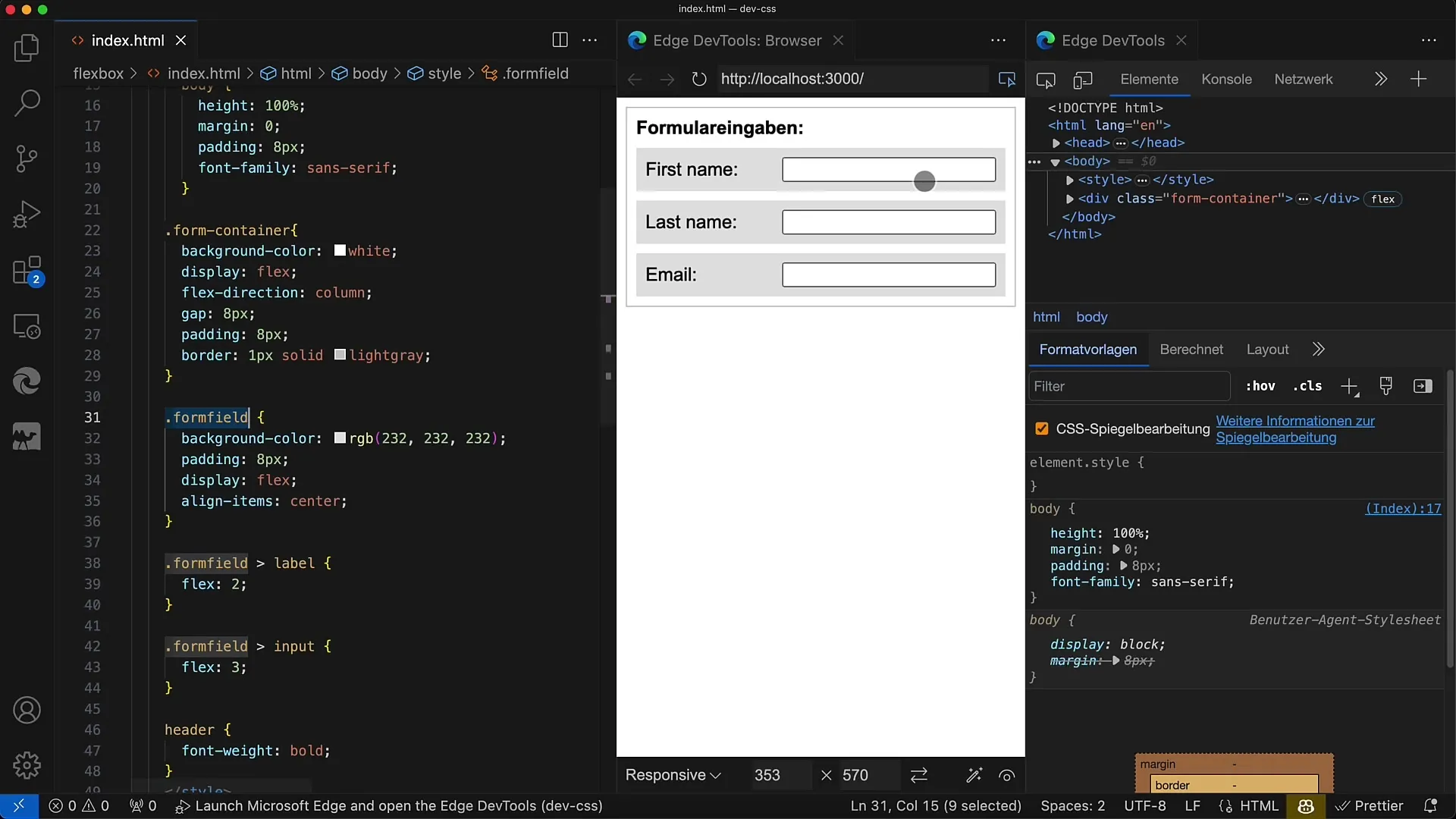
Шаг 6: Подстройка пропорций
Ширину метки и поля ввода можно определить с помощью гибкости. Например, вы можете настроить соотношение 2:3, чтобы убедиться, что метка и поле ввода находятся в правильном соотношении друг к другу.
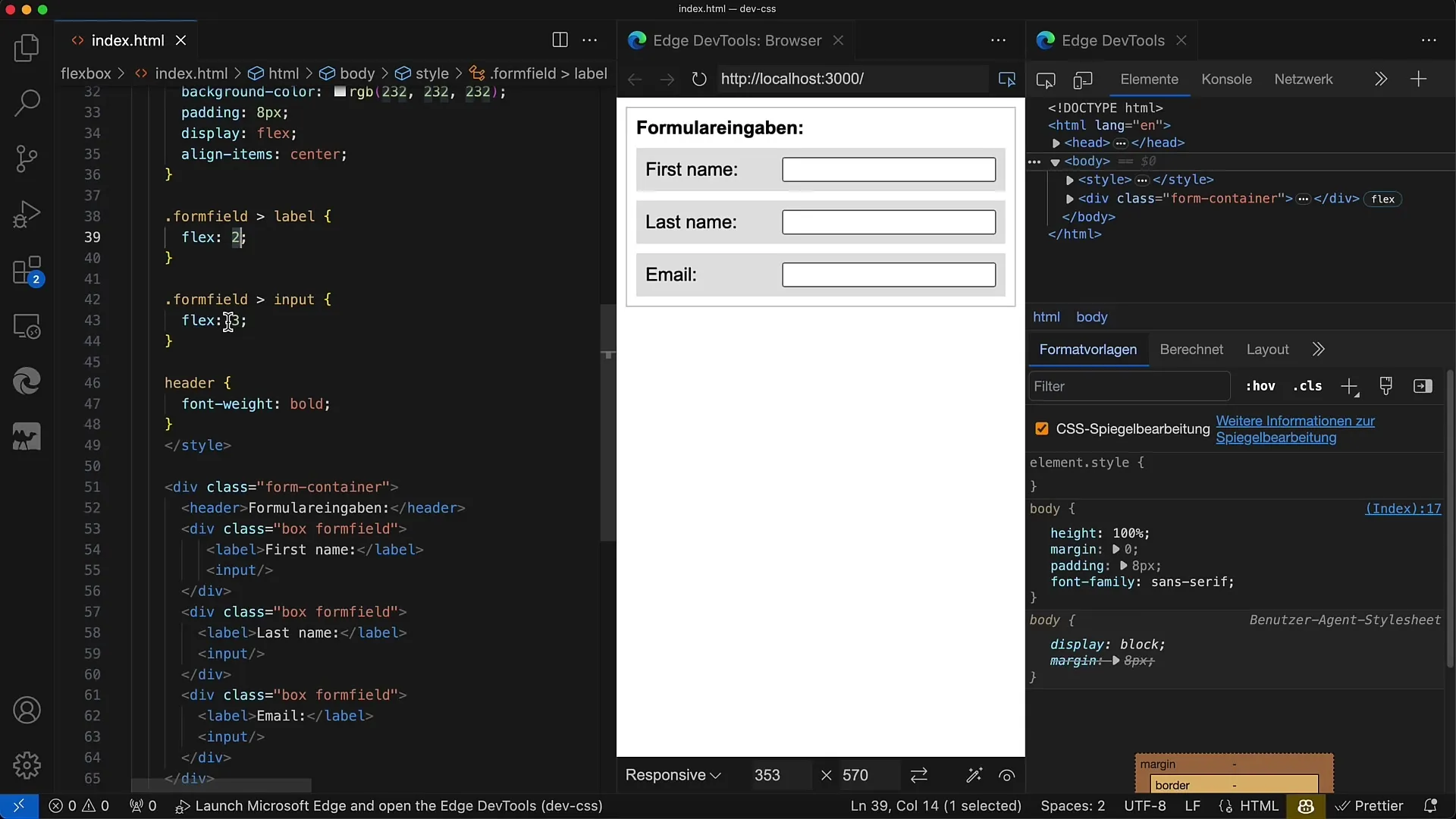
Шаг 7: Интеграция отзывчивого дизайна
Проверьте, как выглядит макет, когда окно браузера уменьшается. Убедитесь, что все хорошо выглядит даже на различных размерах экранов.
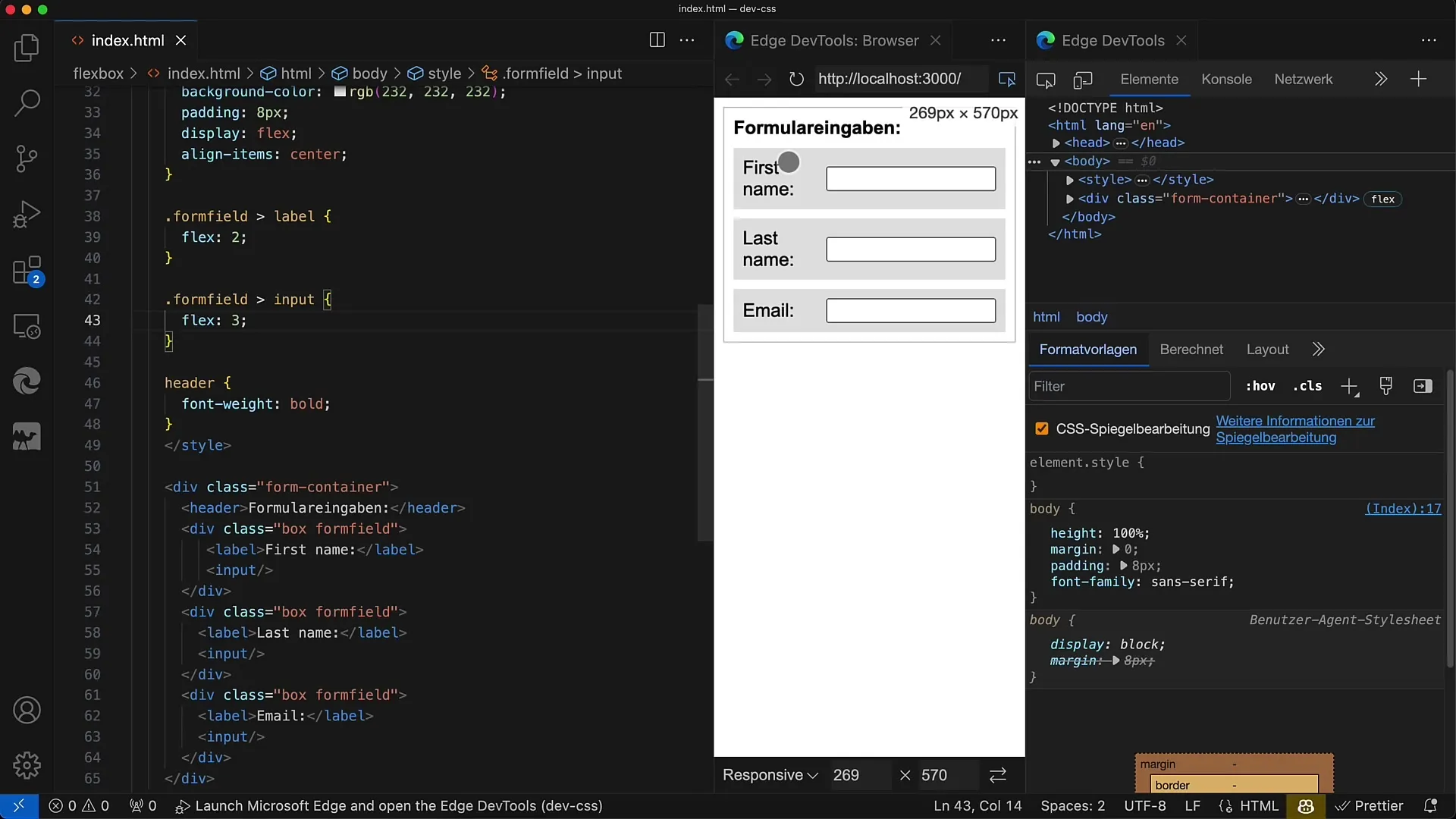
Шаг 8: Выравнивание элементов по центру
Используйте свойство CSS align-items: center, чтобы выровнять как метку, так и поле ввода по центру. Это обеспечит гармоничный и профессиональный вид.
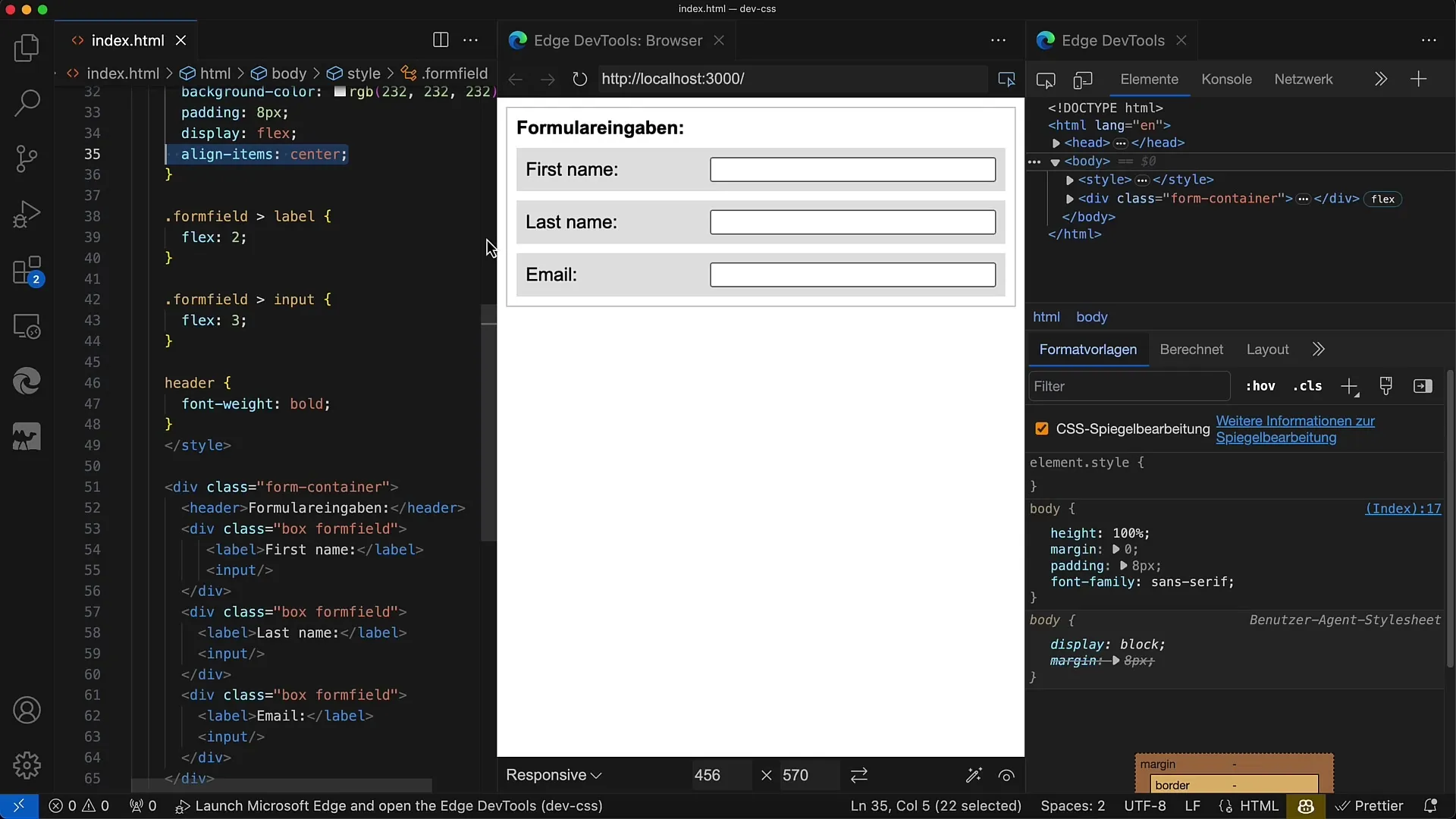
Шаг 9: Оптимизация свойств Flexbox
Играйте с гибкими свойствами, чтобы дальше усовершенствовать дизайн. Например, вы можете настроить ширину отдельных полей ввода для их улучшения гибкости.
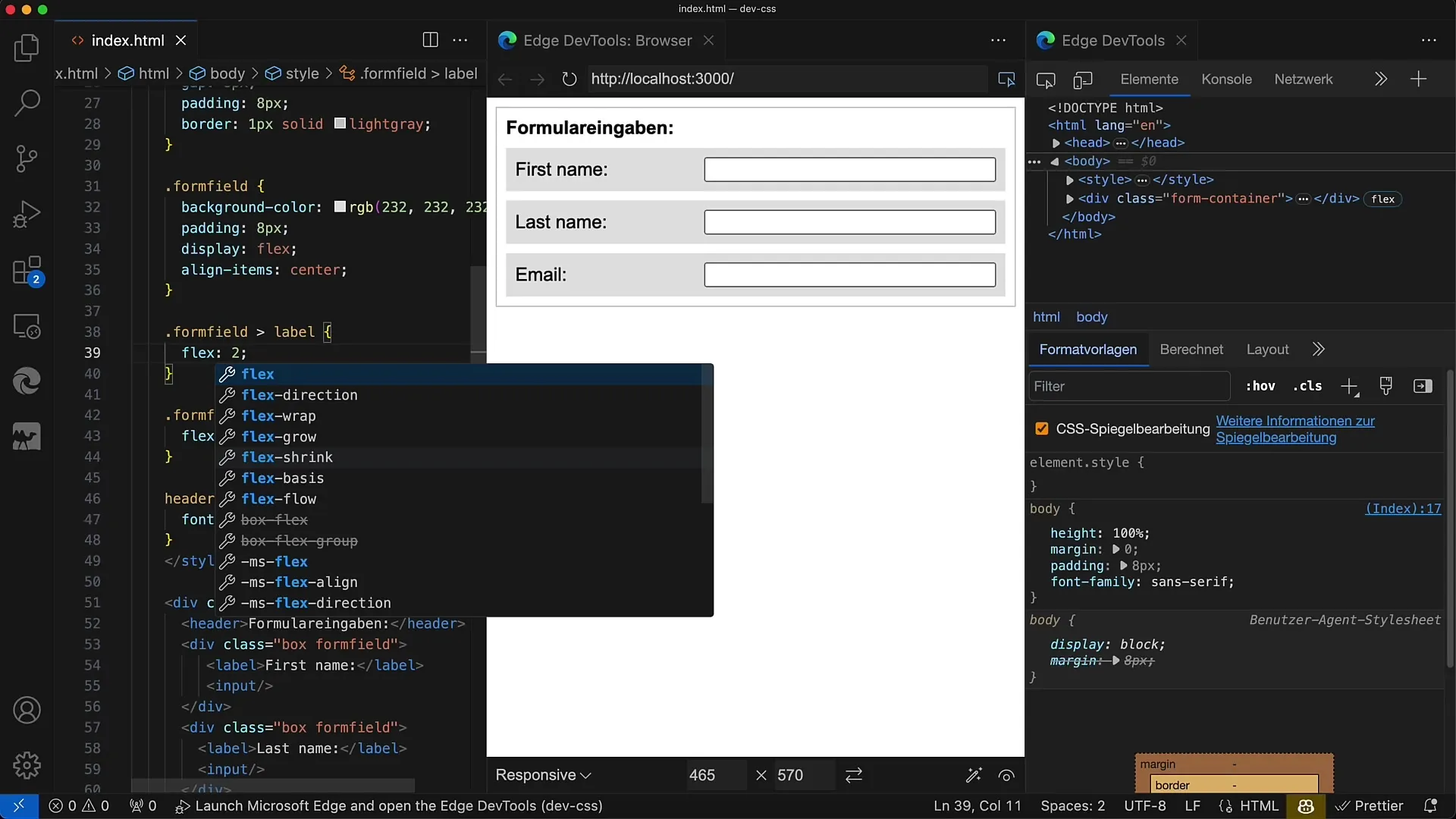
Шаг 10: Завершающие настройки
Проверьте ваши изменения и убедитесь, что макет стабилен и выглядит эстетично. Существует множество способов использования Flexbox, поэтому не стесняйтесь быть креативными!
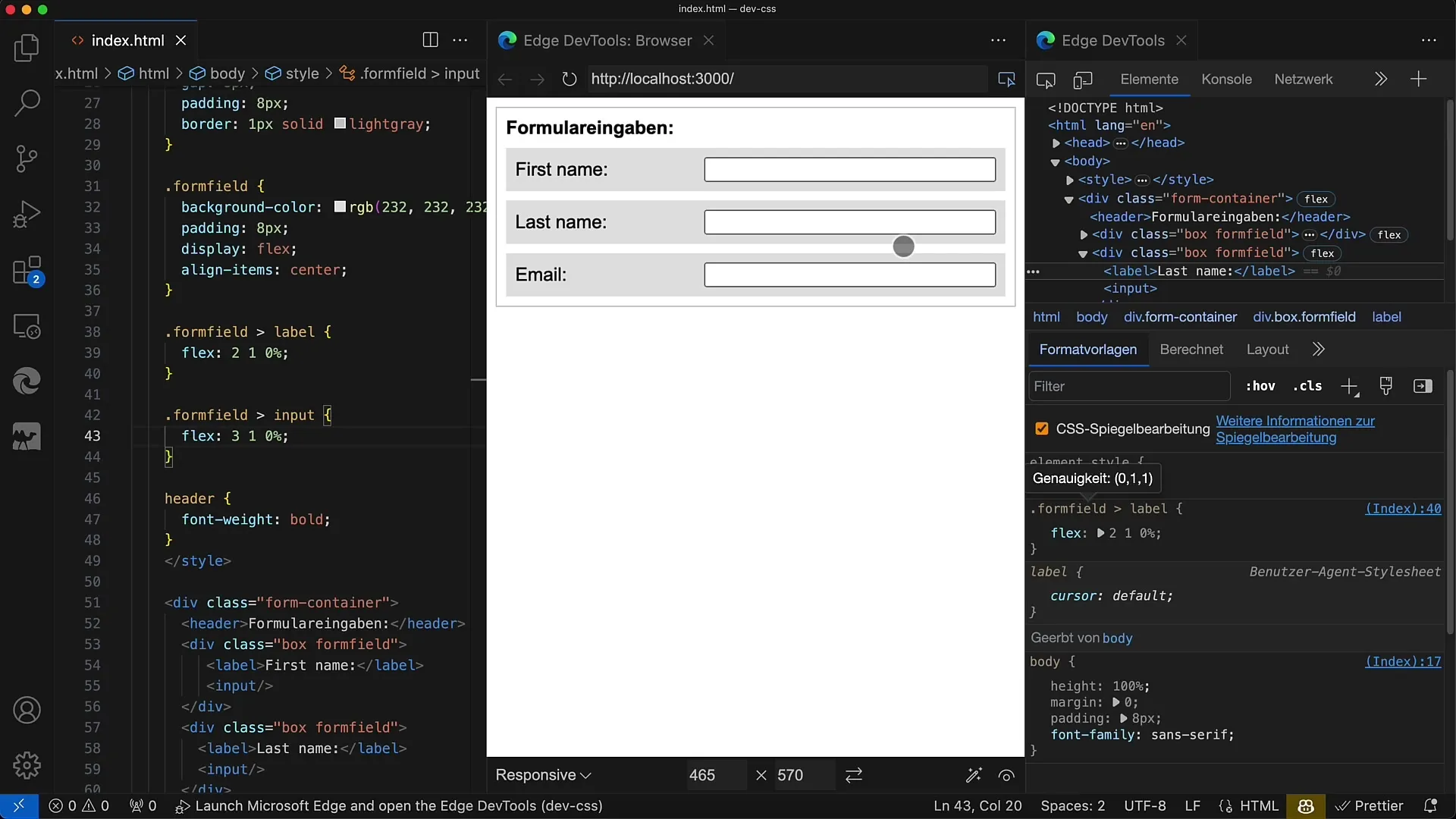
Резюме
В этом учебнике вы узнали, как использовать Flexbox для удобной компоновки и оформления полей формы. Flexbox упрощает создание адаптивных макетов и значительно улучшает пользовательский опыт. Используйте техники Flexbox, чтобы создавать формы профессионально и удобно для пользователей.
Часто задаваемые вопросы
Как активировать Flexbox в моем CSS?Чтобы активировать Flexbox, вы должны применить display: flex к родительскому элементу.
Как добавить промежутки между строками формы?Вы можете определить промежуток в вашем контейнере Flexbox, чтобы управлять расстоянием между элементами.
Как настраивать соотношение метки и поля ввода?Используйте значения Flex для задания ширины элементов в нужном отношении.
Как убедиться, что мои формы выглядят хорошо на мобильных устройствах?Проверьте макет на разных размерах экрана и используйте практики адаптивного дизайна для оптимизации пользовательского опыта.
Каковы преимущества Flexbox по сравнению с традиционными техниками компоновки?Flexbox позволяет гораздо более гибко располагать элементы и упрощает создание адаптивных макетов.


